iPadOS는 현재 iPad에서 실행되는 운영 체제입니다. 그리 오래되지 않았기 때문에 이 OS가 제공하는 모든 것을 볼 시간이 없었을 수도 있습니다.
iPadOS는 외장 드라이브 지원, 향상된 멀티태스킹, 향상된 홈 화면 등과 같은 기능을 제공합니다. 그러나 제공해야 하는 모든 팁과 트릭을 찾으려면 어디로 가야 합니까? 이것이 이 튜토리얼에서 배울 내용입니다.
iPadOS 다크 모드를 활성화하는 방법
쉽게 전환할 수 있는 새롭고 유용한 다크 모드가 있습니다. 활성화하려면 다음으로 이동하십시오.
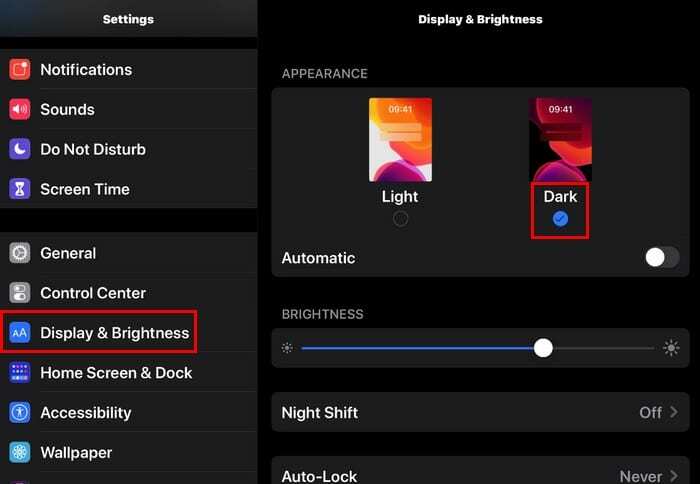
- 설정
- 디스플레이 및 밝기
- 어둡고 밝은 모드 중에서 선택
밝고 어두운 모드 옵션 바로 아래에 자동 옵션이 있습니다. 이 옵션이 하는 일은 낮 시간에 테마가 항상 밝다는 것입니다. 밤이 되면 테마가 자동으로 다크 모드로 전환됩니다.
어두운 모드를 영구적으로 유지하려면 자동 옵션이 꺼져 있는지 확인하십시오.
iPadOS 홈 화면에 위젯을 추가하는 방법
위젯과 앱 아이콘은 이제 평화롭게 살 수 있습니다. 위젯을 홈 화면에 영구적으로 추가하려면 디스플레이의 왼쪽 가장자리에서 오른쪽으로 스와이프하여 위젯을 표시하고 오늘 보기에서 완전히 아래로 스와이프합니다.
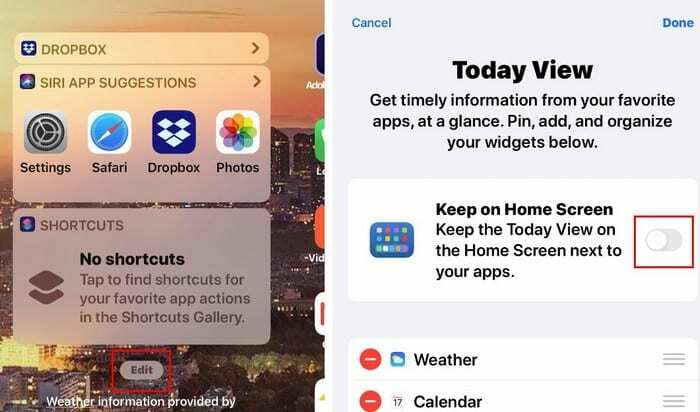
편집 옵션을 누르고 홈 화면에 유지라는 옵션을 켜십시오.
플로팅 키보드를 활성화하는 방법
iPad를 가로 모드로 사용할 때 한 손으로 타이핑할 때 타이핑이 약간 까다로울 수 있습니다. 키보드를 축소하면 쉽게 해결할 수 있습니다. 키보드를 꼬집고 손가락을 바깥쪽에서 안쪽으로 움직이면 됩니다.
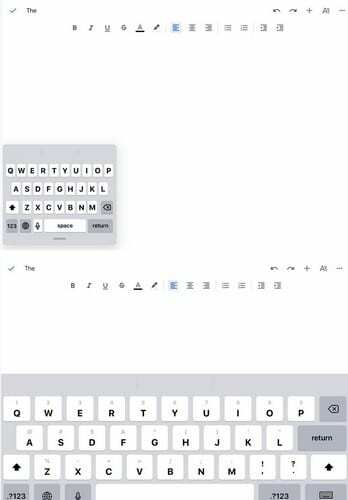
키보드를 원래 크기로 되돌리려면 키보드에 손가락을 모았다가 벌립니다. 이 작업이 빨리 수행되었는지 확인하십시오.
붙여넣기를 복사, 실행 취소 및 다시 실행하는 빠른 방법
iPadOS에서 복사하려면 복사하려는 단어를 탭하여 선택하고 바깥쪽에서 안쪽으로 세 파인더 핀치를 수행하기만 하면 됩니다. 텍스트를 붙여넣으려면 세 손가락을 다시 움직여야 하지만 이번에는 손가락을 펴서(안쪽에서 바깥쪽으로) 합니다.
다른 앱을 나란히 사용하는 방법
새 휴대전화를 구입할 때 가장 많이 선택한 두 가지 제품의 사양을 비교하고 싶을 것입니다. 항상 한 탭에서 다른 탭으로 전환해야 하는 경우 사양을 비교하는 것이 약간 혼란스러울 수 있습니다.
디스플레이에 두 개의 다른 앱 창을 표시하려면 앱 중 하나를 엽니다. 예를 들어 Chrome과 Google 문서도구를 열고 싶다고 가정해 보겠습니다. 먼저 Chrome을 연 다음 디스플레이 하단에서 천천히 위로 스와이프하고 Google 문서도구 아이콘을 길게 누르고 오른쪽이나 왼쪽으로 끕니다. 페이지는 아래 이미지와 같이 조정되어야 합니다.
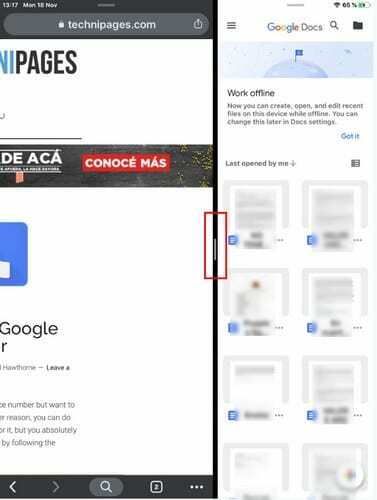
또한 두 창 사이에 구분선이 표시됩니다. 한 면을 다른 면보다 더 돋보이게 만들려면 이 구분선을 터치하고 오른쪽이나 왼쪽으로 좋아하십시오. 앱이 측면을 전환하도록 할 수도 있습니다.
Chrome을 왼쪽이 아닌 오른쪽에 표시하려면 창 상단에서 왼쪽이나 오른쪽으로 스와이프하면 창이 자동으로 전환됩니다.
모든 인스턴스 앱을 함께 보려면 열려 있는 모든 인스턴스 앱이 표시될 때까지 디스플레이 하단에서 위로 스와이프합니다.
원터치로 앱 메뉴 보기
앱 옵션을 보려면 앱을 길게 누르면 선택할 수 있는 다양한 앱이 있는 메뉴가 나타납니다.
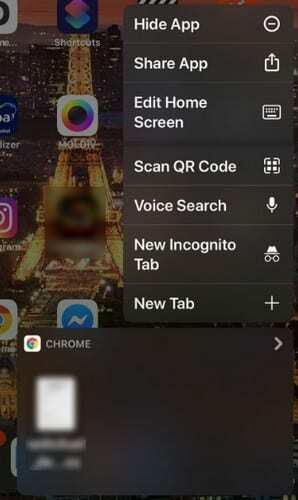
iPadOS에서 다운로드 경로를 변경하는 방법
iPad에서 다운로드 경로를 빠르게 변경합니다. 이동 :
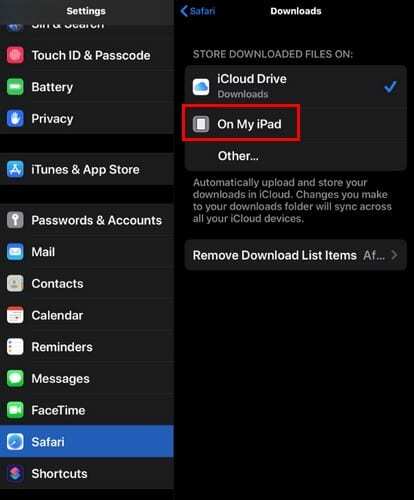
- 설정
- 원정 여행
- 다운로드
- 내 아이패드에서
제어 센터에서 WiFi 및 Bluetooth 켜기
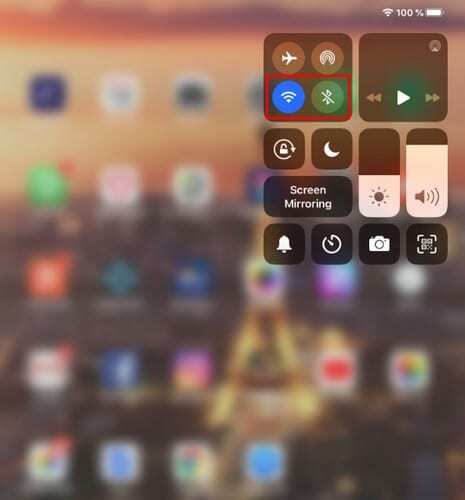
Bluetooth와 WiFi를 켜는 것이 그 어느 때보다 쉬워졌습니다. iPad의 오른쪽 상단에서 아래로 스와이프하여 제어 센터를 표시합니다. WiFi 및 Bluetooth 아이콘이 나란히 표시됩니다.
App Store의 새 업데이트 섹션에 액세스하는 방법
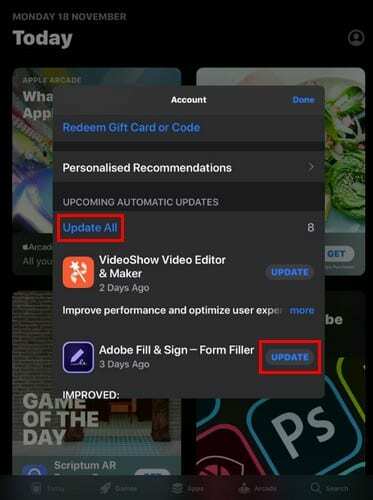
iPadOS에서 앱 업데이트와 관련하여 상황이 변경되었습니다. 앱 스토어를 열면 이전에 있었던 업데이트 섹션을 찾을 수 없습니다. 앱을 업데이트하려면 다음을 수행해야 합니다.
- 프로필 아이콘을 탭하세요.
- 아래로 스와이프하여 예정된 자동 업데이트
- 모든 또는 특정 앱을 업데이트하도록 선택
모든 업데이트를 업데이트할 수 있습니다. 또는 각 앱의 오른쪽에 있는 업데이트 버튼을 눌러 특정 앱을 선택합니다.
결론
iPadOS는 이전보다 더 나은 경험을 제공하는 것을 목표로 합니다. 물론 예전이 아닌 것에 익숙해져야 하지만 곧 익숙해질 것입니다. 어떤 기능이 가장 만족스럽습니까? 아래 의견에 알려주십시오.